
Edmund Richardson
0
4165
327
İnternet tarayıcıları çoğumuzun her gün kullandığı bir şeydir; web'in sunduğu tüm faydalı, tuhaf ve harika şeylere bir portal sağlarlar.
Onlarla etkileşime girme sıklığımız göz önüne alındığında, tarayıcı kullanan bir usta olduğunuzu düşünmek cazip gelebilir. Aslında, çok azımız var. Becerilerinizi geliştirebileceğiniz her zaman daha fazla ipucu, daha fazla püf noktası ve daha fazla yol vardır.
Burada, Internet gibi profesyonel kullanmanıza yardımcı olacak on güzel tarayıcı hileci bir göz atın.
1. Bir Sekmeyi Geri Yükle
Hepimiz bir kazayı kazayla kapattık. Özellikle İnternet boyutunda bir tavşan deliğinden geçtiyseniz ve hangi sitede bulunduğunuzdan emin değilseniz, can sıkıcı bir durum. Geçmişte, tarayıcınızın geçmişine göz atmanız ve oradan yeniden yüklemeniz gerekir, ancak çoğu tarayıcı en azından şimdi “Son Kapatılan Sekmeler” liste.
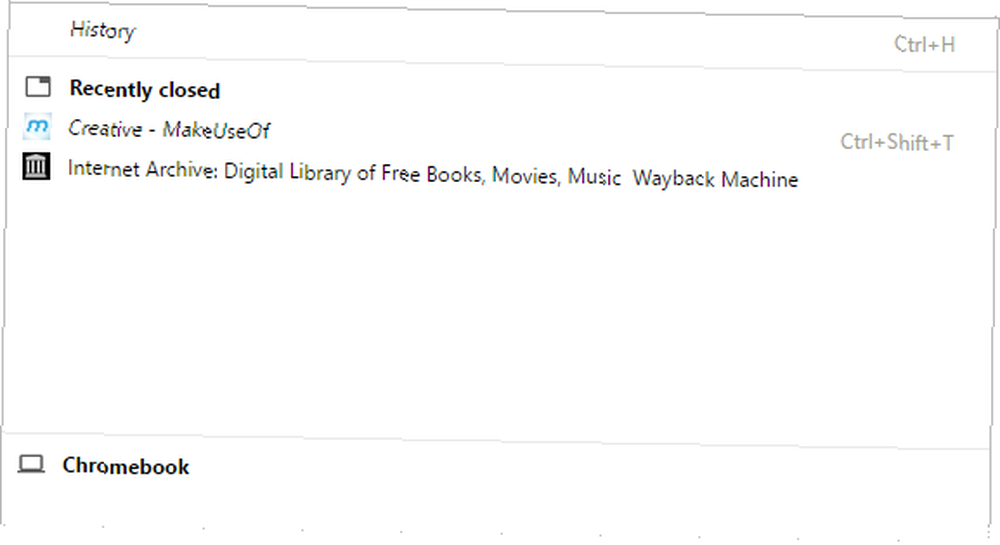
Daha hızlı bir yol olduğunu biliyor muydunuz? Sadece basın Ctrl + ÜstKrkt + T ve sekme sihirli bir şekilde yeniden ortaya çıkacaktır. Kapalı sekmelerinizin art arda açmak için kısayolu birkaç kez kullanabilirsiniz..
2. Önbelleği Temizle
“Önbellek” bilgi işlemdeki birçok şeye başvurabilirler 7 Gizli Windows Önbellekleri ve Bunların Temizlenmesi 7 Gizli Windows Önbellekleri ve Bunların Temizlenmesi Özel araçlar disk alanını boşaltmanıza yardımcı olabilirken, hepsini temizlemeyebilirler. Depolama alanını manuel olarak nasıl bırakacağınızı gösteriyoruz. , ancak İnternet açısından, web sayfalarının ve resimlerin geçici olarak depolanması için de geçerlidir; bant genişliği kullanımını, sunucu yükünü ve gecikmeyi azaltmaya yardımcı olur. Siteler, belirli koşullar yerine getirildiği sürece önbellekten yüklenebilir.
Bazen bir önbellek bozulabilir. Bu durumda, önbelleği kolayca silebilir ve sayfanın doğru sürümünü vurarak yeniden yükleyebilirsiniz. Ctrl + ÜstKrkt + R.
3. yük “ölü” İnternet sayfaları
En sevdiğiniz sitelerden birinin çevrimdışı olduğunu görebilirsiniz. Bu, herhangi bir nedenden ötürü gerçekleşebilir - belki etki alanı yenilenmedi veya şirket yönetime girdi..
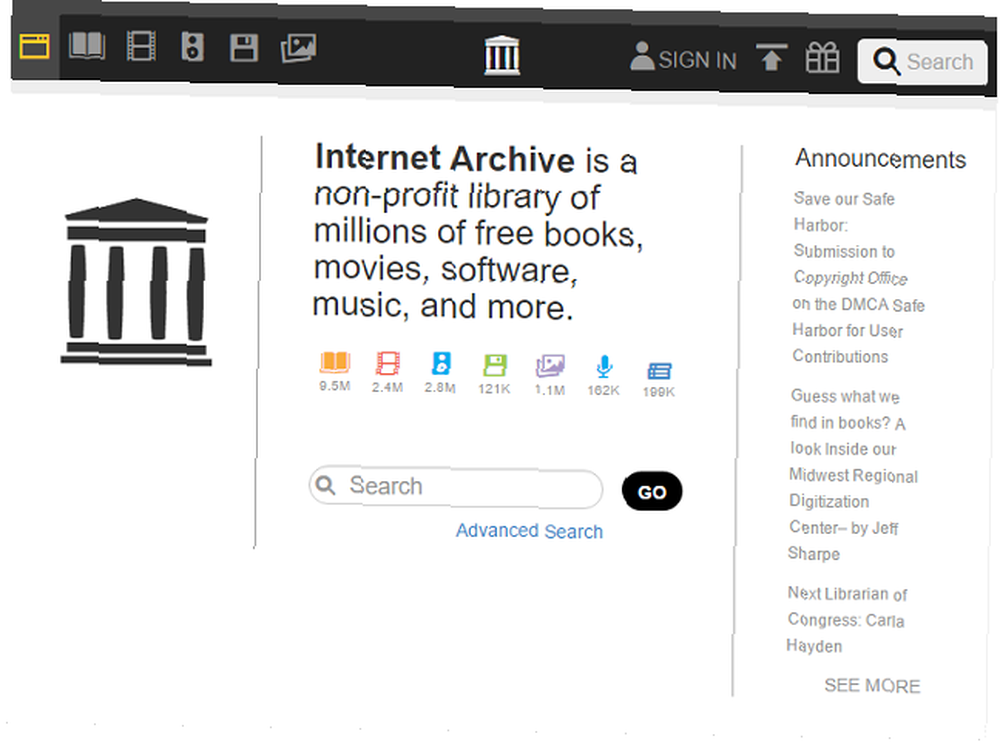
Bu size gelirse, bağlantıyı archive.org'a yapıştırmayı deneyin. Genellikle sitelerin eski önbelleğe alınmış sürümleri vardır.
4. URL'yi vurgulayın
Klavye kısayollarını kullanma Varsayılan Windows Programlarında En İyi Klavye Kısayolları Varsayılan Windows Programlarında En İyi Klavye Kısayolları Klavye kısayolları, Windows'ta yerleşik eski programları da içeren herhangi bir uygulamada verimliliğinizi artırır! Microsoft Paint, Hesap Makinesi ve Windows Büyüteç'te bir köşeyi nasıl keseceğinizi gösteriyoruz. genellikle fare kullanmaktan daha hızlı olabilir. Kes, kopyala ve yapıştır komutlarını hepimiz biliyoruz, ancak bu repertuarınıza eklemek için başka bir harika.
Basın Ctrl + L geçerli sitenin URL’sini otomatik olarak seçip vurgulamak için Bağlantıları hızlı bir şekilde paylaşmak veya yeni bir sekmeye kopyalamak için gerçekten yararlıdır.
5. Metni bir Web Adresine Dönüştürün
Tarayıcınızın arama kutusuna düz metin girip Enter tuşuna basarsanız, seçtiğiniz arama sağlayıcınızdan gelen bir arama sonuçları listesi sunulur..
Ziyaret etmek istediğiniz sitenin URL’sini biliyorsanız, tuşuna basarak kendinize birkaç tuşa basabilirsiniz. Ctrl + Enter - girdiğiniz metni bir www ile saracak. ve bir .com.
6. Sekmeler Arasında Döngü
ALT + Sekme Windows'taki en yaygın klavye kısayollarından biridir, açık olan çeşitli programlar arasında gezinmenizi sağlar.
Tarayıcıların açık sekmeler arasında geçiş yapmak için benzer bir işlevi olduğunu biliyor muydunuz?? Ctrl + Sekme sizi bir sekme sağa taşıyacak Ctrl + ÜstKrkt + Sekme seni bir sekme sola taşıyacak.

Chrome ve Firefox'ta da kullanabilirsiniz Ctrl + 1-8 doğrudan bir sekmeye atlamak için kullanılan numara, ekranın üstündeki sekmelerin sırasına karşılık gelir..
7. Reddit Slayt gösterisi
Reddit, hayal edilebilecek hemen hemen her konuya adanan alt yazılarla birlikte oldukça popüler bir çevrimiçi bülten tahtasıdır.
EarthPorn gibi resim tabanlı bir alt dizine göz atıyorsanız, P URL’deki Reddit kelimesinden sonra, adresi bundan www.reddit.com/r/EarthPorn bunun içine www.redditp.com/r/EarthPorn.
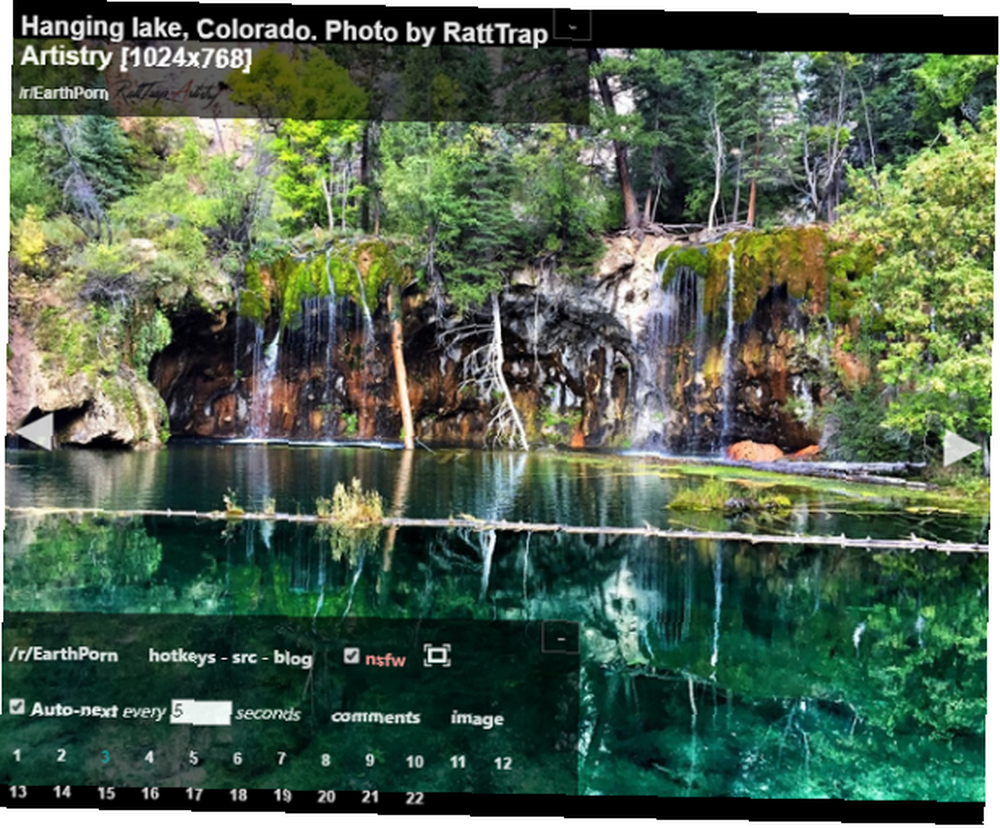
Subreddit'teki tüm resimler slayt gösterisi formatında gösterilecektir. Hatta fotoğrafların değiştiği hızda ince ayar yapmanızı sağlayacak ayarlara sahiptir..
8. Ters Resim Arama
Belki de bilgisayarınızın herhangi bir yerinde harika bir görüntü var, ancak nereden aldığınızı hatırlayamıyorsunuz..
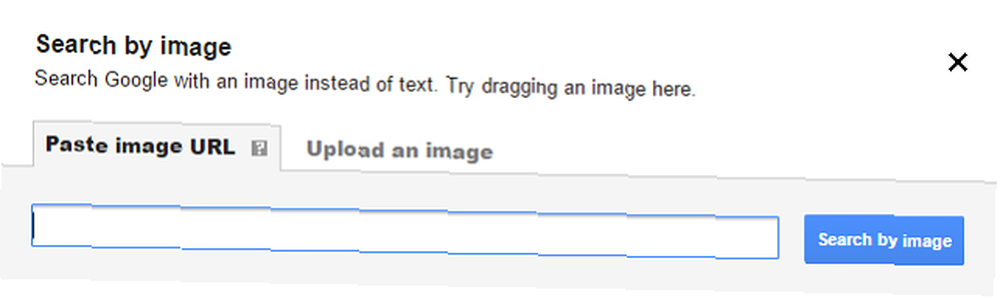
Öyleyse, Google'ın ters resim aramasını deneyin 21 Çevrimiçi Görseller için Hızlı Tarayıcı Araçları 21 Çevrimiçi Çevrimiçi Arama için Hızlı Tarayıcı Araçları Peki ya gördüğünüze benzer bir resim aramak istiyorsanız? Veya, sayfadaki bir kelimeye veya cümleyi temel alan bir resmi hızlıca bulmak istiyorsanız ne yapmalıyım? . İmages.google.com adresine gidin ve arama çubuğundaki kamera simgesini tıklayın veya bilgisayarınızdan bir görüntüyü sürükleyip bırakın.
9. Tarayıcınızı Not Defteri'ne çevirin
Kullanışlı bir kalem ve kağıt yok mu? Sorun değil.
Bu kodu yer imi olarak kaydedin; tarayıcınızın penceresini anında not defteri olarak kullanabileceksiniz:
veriler: text / html,
(Not: Notlarınızı kaydedemezsiniz, bu nedenle metninizi daha güvenli bir yere kopyalamadan önce pencereyi yanlışlıkla kapatmayın.)

10. Google.com’u kullanın
Kaçırmanız durumunda Google, son zamanlarda google.com/ncr özelliğini kaldırdı. “NCR” için durdu “Ülke Yönlendirme Yok” - yerel sürümünüze yönlendirilmeden Google’ın ABD sürümünü aramanıza izin verdi.
Bu özellik hala var, sadece Google.com ve aramak Google.com'u kullanın sağ alt köşedeki bağlantı.
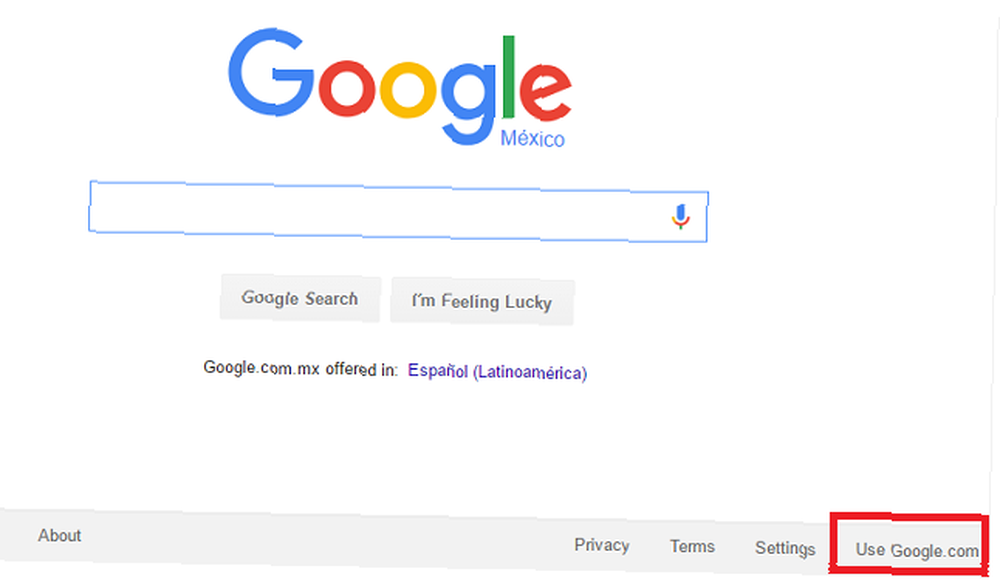
En İyi Önerileriniz Nelerdir??
Size ninja-dom tarayıcınıza başlamanız için size on bir ipucu verdik, fakat bize dışarıdaki diğer ipuçlarını, ipuçlarını ve püf noktalarını bildirir misiniz?
Kucağınıza kadar kendi fikirlerinizi taşıyacağınıza dair hiçbir şüphemiz yok, belki de bazıları o kadar serin ve gizlidir ki kimsenin onlardan haberi bile yoktur.!
Doğal olarak, sizden haber almak isteriz. Bize en iyi ipuçlarını aşağıdaki yorum kutusuna bırak.
Resim Kredisi: Shutterstock ile Daniel Campos tarafından Lojada'nın Ninjasını Meditasyon Yapmak











